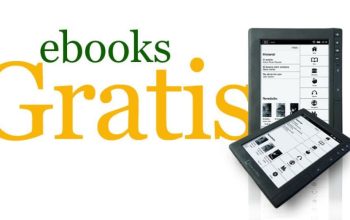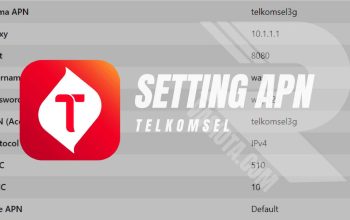Halo, Sobat Ponsel Pintar! Tau nggak, sih, gimana caranya ngerubah dokumen PDF jadi JPG dengan mudah dan praktis?
Nah, kalo kamu sering merasa ribet karena harus buka aplikasi PDF reader buat baca file PDF di ponsel, tenang aja, Tim PonselPintar punya beberapa trik simpel yang pasti bisa bantu kamu! Yuk, kita simak cara-cara gampang buat ngerubah dokumen PDF jadi JPG di bawah ini!

Trik Gampang Buat Ubah Dokumen PDF Jadi JPG
1. Pakai Online Converter
Salah satu cara termudah dan nggak ribet adalah dengan pake online converter. Cukup dengan koneksi internet, kamu bisa ubah file PDF jadi JPG dengan cepet banget! Salah satu situs yang bisa kamu coba adalah Adobe Acrobat Converter. Nah, berikut langkah-langkahnya:
- Buka Adobe Acrobat Converter di browsermu.
- Klik tombol “Select a File”.
- Pilih file PDF yang mau kamu ubah.
- Tunggu sampai proses upload selesai. Pastiin koneksi internetmu stabil biar prosesnya cepet.
- Setelah selesai diunggah, klik “Convert to JPG”.
- Tinggal unduh file .zip yang berisi gambar per halaman dari PDF-mu.
- Ekstrak file .zip, dan voila! Kamu udah dapetin gambar JPG dari setiap halaman PDF-mu.
Cara ini praktis banget dan bisa dilakukan langsung dari ponsel, lho!
2. Screenshot Dokumen
Cara yang satu ini bisa kamu lakuin di semua perangkat, terutama ponsel. Ini sangat berguna kalo dokumen yang mau kamu ubah cuma punya sedikit halaman. Nah, berikut langkah-langkahnya:
- Buka file PDF di ponsel pake aplikasi PDF reader.
- Pastiin satu halaman PDF terlihat full di layarmu.
- Ambil screenshot halaman itu.
- Crop hasil tangkapan layar sesuai kebutuhan.
- Ulangi langkah-langkah ini untuk halaman-halaman lainnya.
Cara ini memang agak ribet kalo halaman PDF-nya banyak, tapi cukup efektif buat keperluan yang cepet dan praktis.
3. Pake Aplikasi PC (DocuFreezer)
Kalo kamu punya PC atau laptop, kamu bisa coba aplikasi DocuFreezer. Aplikasi ini kaya fitur dan bisa banget buat ubah PDF jadi JPG dalam jumlah banyak. Nah, berikut cara pakenya:
- Unduh aplikasi DocuFreezer dari situs resminya.
- Instal aplikasinya dan buka setelah selesai.
- Klik tombol “Add File” atau “Add Folder” buat tambahin file PDF.
- Ganti “Output File Type” jadi JPG.
- Klik “Start” buat mulai proses konversi.
- Cek folder output buat lihat hasil konversinya.
Dengan DocuFreezer, kamu bisa konversi banyak file PDF sekaligus dan bisa dilakukan secara offline setelah aplikasi terinstal.
Udah tau, kan, cara gampang buat ubah dokumen PDF jadi JPG? Mulai dari pake online converter kaya Adobe Acrobat Converter buat yang pengen cepet, sampe pake aplikasi PC kaya DocuFreezer buat yang mau konversi banyak file sekaligus.
Dengan mengubah PDF jadi JPG, kamu bisa kirim halaman-halaman tertentu tanpa harus kirim seluruh dokumen yang gede. File JPG juga bisa dibuka di semua perangkat, termasuk ponsel jadul, tanpa perlu aplikasi tambahan.
Pilih cara yang paling pas buat kebutuhan dan situasi kamu. Semoga trik-trik di atas bisa membantu kamu nemuin cara terbaik buat mengubah file PDF jadi JPG.
Semoga bermanfaat.